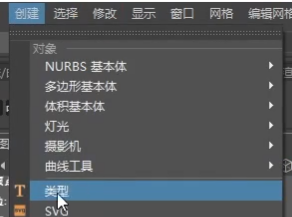maya英语单词
modeling 建模
rigging 绑定
animation 动画
FX 特效
rendering 渲染
display 显示
camera 摄影机
edit 编辑
mesh 网格
file 文件
modify 修改
create 创建
normal 法线
reverse 反转
anim 动画
fraction 分数
create deformers创建变形器
sculpt deformer 雕刻变形器
smooth faces 光滑面
connect components 连接组件
detach components 分离组件
combine 合并
bridge 桥接
divisions 段数
transform component 变换组件
select similar 选择类似
extract faces 提取面
duplicate face 复制面
fill hole 填充洞
vertice 顶点
lattice 晶格
outliner 大纲视图
image size 图像大小
triangulate 三边化
quadrangulate 四边化
cancel 取消
skin 皮肤
tool 工具
curve 曲线
plug-in manager 插件管理器
physical sun and sky物理天光
side edge tool 滑动边工具
edit edge flow 编辑边流
add divisions to faces 向面添加分段
add divisions to edge 向边缘添加分段
文件夹 images:渲染 ;scenes:场景; sourceimages:纹理。
渲染:
intensity 强度
temperature 色温
exposure曝光度
samples 采样(质量)
shadow 阴影 cast shadows 产生阴影 shadow density 阴影密度
visibility 显示
diffuse 漫射
specular 高光 反射
sss 次表面散射(subsurface scattering)
indirect 间接照明
volume 体积
radius 半径
roundness 环绕 用来控制聚光灯灯光形状
aspect 方面 表面 朝向 方位 ratio 比率 比例 aspect ratio 纵横比
spread 发散
resolution 分辨率
不要轻易勾选 illuminates by temperature(照明总开关)
skydome light 环境球灯光
用环境球灯光时visibility中会多个camera(摄影机)
色温数值调高是冷色温调低是暖色温
visible 可见的
photometric light 光度学灯光
physical sky 物理天光
turbidity 浑浊度
ground albedo 地面的颜色
elevation 太阳高度角
azimuth 太阳位置
物理天光调强度是调太阳的强度值而环境球灯光调强度是调环境的强度值
sky tint 天空的着色
sun size 太阳的大小
夏日中午太阳高度角一般是72冬日是27
environment 环境
light filters 灯光过滤器
map 贴图
blend 融合
sub 减去
offset 偏移
sphere 球状
plane 平面状
cylinder 圆柱状
roundness 圆,球
use near attenuation 使用近端裁切
ues far attenuation 使用远端裁切
次表面散射(sss)材质:蜡烛,大理石,玉石,人的皮肤
Material 材料
Assign 分配,指定
aiStandardSurface 万能材质球
hypershade 材质编织器
diffuse roughness 漫射粗糙度
metal 金属 metalness金属度
IOR 物体的折射
Anisotropy 各向异性(适用于拉丝金属,光盘,黑胶唱片)
Rotation 旋转
Transmission 透射(可理解为透明属性)
Opaque 不透明
Matte 表面无光泽的,粗糙的
Depth 深度(在透明属性里调,调的大小如果是2,那么物体厚度大于这个值的则显示颜色,小于则是透明)
Scatter 散射
Scatter Anisotropy 散射各向异性(正值在灯光方向上向前偏移散射效果,负值朝灯光向后偏移散射效果,应该几乎不怎么用)视频上讲的是正值是颜色上的叠加,负值是不透明度叠加的状态。
Dispersion abbe 色散 (这个在软件中旁白有预设第一个是diamond 钻石 第二个是sapphire宝石)
Extra roughness 补充粗糙度或叫 额外粗糙度(对内部造成影响而不是表面)
Octaves 细节
Distortion 扭曲
Scale 缩放
Color Correct 颜色纠正
Composite 合成的;合distortion物;使合成
Multiply 乘
Content 内容 browser 浏览器 content browser 内容浏览器
General editors 常规编辑器
Override 覆盖
Melanin 黑色素
Randomize 随机
Shift 转移
Expression 表达式
Subdivision 细分 里的type 一般调为catclark
Iterations 是细分等级(可以提高贴图的细腻程度)
Bounds padding 限制范围
Scalar zero value 零平面
Clip 裁切
Near clip 近端裁切
Invert翻转
Wire 电线 Frame框架 Fireframe线框
Polygons 多边形 triangles 三角形
Line 线 width 宽度
Raster 光栅
Aiflat材质 不受灯光影响
Aitoon材质 卡通材质
Pixels 像素
Filter 滤镜
Gaussian高斯 (高斯模糊) 在fitter 中type 一般为 gaussian 其width一般调为1.8
Blur 模糊
Ray depth 光线深度
Fog 雾
atmosphere 大气
Attenuation 衰减
Motion blur 运动模糊
Deformation 变形
Textures 贴图
Primary visibility 主显示
Casts shadows 产生阴影
Expert 导出
Flatness 平坦度
Aperture 光圈大小
Angle of view 视角
Aperture blades 光圈叶片数量
Aperture blade curvature 光圈叶片曲率
Radial distortion 指镜头产生的扭曲变形效果
Projection 映射
Mode 模式
Spherical(球形摄像机)用来渲染出hdr贴图
Arnold的utilities设置:(在maya界面中arnold中的utilities)
Bake selected geometry 烘焙所选择的几何体(将渲染窗口的模型样子转化成一个模型文件可以拖到maya透视图)
Displacement 置换
Render selection to texture 烘焙贴图 若贴图使用时接缝有问题看42课10分钟左右处
Plastic 塑料
Thin film 薄膜
Reverse 反转
copper 铜
Rust 锈迹
Dust 灰尘
Wiggle:摇摆
LoopOut:循环
Reload 重新加载
Ignore 忽略
Focal length 焦距
Filtermap 过滤贴图
贴图后相当于给摄像机加个镜头罩
rolling shutter 卷帘快门 将带有运动模糊的图像还原带有果冻效应
DOF 景深效果
Occlusion 闭塞(拼音是bise)
Ambient 环境
AiAmbientOcclusion材质简称OCC
Spread 分散
Falloff 衰减
maya操作
用多边形工具创建出图形后选择面先三角化(Triaingulate Faces)再四边化(Quadrangulate Faces)可以让多边形的面快速变成多个四边的面
新创建的多边形可以选择要硬化的边然后进行倒角 调成两段 倒角偏移小一点 可以快速做出四边面 且能变硬
挤出操作时可以按ctrl+shift+鼠标右键选择Toggle Keep Faces Together(保持面在一起的意思)也可以在出现的小框中调
做完东西另存一下,循环边不要加过多。 insert键可以调节方向键的位置(一般用d键),j键可以让旋转方向15°的旋转。将视图转换成其他视图:找到Panels(视图平面)选择orthograpthic(正交视图)选择视图(side为侧视图)
在改变模型时不要出现多边形。
ctrl+shift加选跟shift加选有区别。 进入大纲视图先将模型打组,将其他除摄影机外的删去,将曲线打组,方便让别人检查。
Modify→Freeze Transformations 冻结属性
Maya 在默认的状态Z键可以撤销50步,你可在参数设置查看。这个命令在Window>Settings/Preferences>Undo把下面的Queue项,如改为Infinite就是无限后退了,注意上面的Undo一定要为On。针对可能会导致“撤销键ctrl+z”不能使用了,就是不能undo,这是是因为在创建动画前的参数设置或对象选择不正确,在创建动画过程中就会出现错误致使命令不能被完全执行,导致undo功能关闭后没有再次打开。针对这样的问题,修改了“关闭窗口”的命令。当出现这样的问题时,使用“关闭窗口”的按钮,就可以使maya恢复undo功能,然后再次打开“创建包”,注意调整参数设置,再创建动画!
如果模型变绿,那么代表这个模型的材质丢失,按鼠标右键选择Assign New Material…指定一个新的材质即可,平时是选择Lambert
模型参考中凸出来的要单独去做
三条边和三个点都决定一个硬角
如果想要让插入的循环边是等距的(比如在固定多边形时),调节插入循环边工具选中equal distance from edge(与边缘等距)
可以通过选择面然后shift+鼠标右键向右边找到反转
这个图标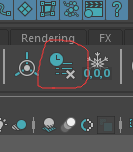 是按类型删除历史,左边是居中枢轴 右边是 冻结变换
是按类型删除历史,左边是居中枢轴 右边是 冻结变换
ctrl+g打组后,如果在以后的操作中想要选中组需要按↑键,否则选择物体是选择单独的物体。
使用多切割模式时选择一个点后然后按ctrl+shift后可以创建从当前点向另一条边上垂直的线。
UV调整
UV细节
对于能够经常看到的外部面可以分配给较大的UV密度,而不能经常看到的面分配给较小的UV密度
切割UV尽量在隐蔽处切割
对模型进行变换而不影响UV
使UV壳变成相同的密度排布
首先选取一个UV壳 然后在UV工具包中找到变换然后找到工具 然后获取密度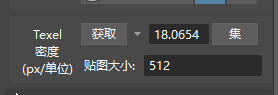 获取密度后选择其他的UV壳然后点击集,这样会使选择的UV壳变成相同的密度
获取密度后选择其他的UV壳然后点击集,这样会使选择的UV壳变成相同的密度
软硬化边的使用技巧
如果是已经分好UV的物体可以使用此功能 来自动按照UV分好软硬化边,对于某些角度比较大的边如果使用了软化边的话会产生黑影,解决办法是将转折角度比较大的边手动改为硬化的边。
来自动按照UV分好软硬化边,对于某些角度比较大的边如果使用了软化边的话会产生黑影,解决办法是将转折角度比较大的边手动改为硬化的边。
渲染
创造凹凸节点时输入bump
使用法线和凹凸贴图时bump2d中的2d凹凸属性中的use as应改为切线空间法线(这个法线贴图要改凹凸贴图不用改)(tangent space normals)file里颜色空间(color space)应设置为raw(颜色贴图一般使用sRGB)并且将亮度为alpha勾选。法线贴图不需要更改凹凸深度
在材质编辑器里的节点按shift+鼠标中键+拖拽可以快速打开连接编辑器 在这里的窗口上方有 左显示 和右显示 点开后可以点击 show hidden可以让连接编辑器窗口的左右显示隐藏的属性
透明贴图贴法:在材质下找到geometry(几何)然后在opacity后贴上文件
皮肤贴图贴到subsurface上
眼镜:眼球内部要把高光(specular)关掉然后把文件给基础颜色
眼睫毛用透明贴图贴法
眼球外部和眼睑给材质后把透明(Transmission)开到最大
贴图没有贴全的话可以去文件属性找uv tiling mode(uv平铺模式)选择UDIM(Mari)然后点击Generate preview(生成预览)(退出maya后要想继续显示需要再次点击生成预览)
贴图的命名:例如名字1001,名字_1002,前面名字相同则分布差别在于第一个是第一象限第二个是第二象限是横向的如果是1001,2001,则是纵向排列的
要让面部有红润:用ps调整面部红润情况时上方的调整图层叠加方式调成正片叠底(每调整一个部位就建一个图层)然后另存文件将文件给subsurface的radius(半径)属性(20课时24分钟的视频其中subsurface的有type属性要改 但低版本没type属性)然后调scale(缩放值)
UDIM识别限制:贴图名称应该除数字外相同
连接置换时udim后不需要再生成预览,置换连接:创建dis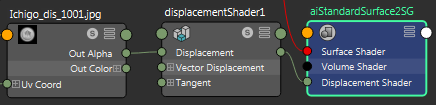
黑色为光滑白色为粗糙 把贴图导进ps中按ctrl+shift+u可以为贴图去色 在ps中调整曲线最右上角的点让这个点向下移动可以将图片明度降低,然后将眉毛和鼻孔区域改成白色(不要忘记羽化)(选中区域后ctrl+j复制这片区域再ctrl+i反转)
调整下巴鼻梁眼皮处耳朵脸颊两边(复制原图调整)弄黑一点(用加深工具(记得调节加深工具的属性))
这些可以调整面部的高光部分 做好的图导进specular中的roughness处
弄好后将文件的属性中color space颜色空间改为raw color balance处最下方的Alpha is luminance勾上(Alpha为亮度)
Ctrl+h隐藏物体
Shift+h显示物体(需要在大纲视图中选择物体)
Aishadowmatte材质使用的渲染成果:可以将该材质物体隐藏,但保留因这个物体而产生的阴影
要让物体透明需要找到他的shape属性中arnold中opaque(不透明)给关掉
如果想要将背景与物体分离 后期再加入其它背景 但保留背景所产生的效果 可以将背景的alpha 增益值降为零
不渲染一个物体:给一个新材质后吧matte中的Enable matte勾选
在渲染设置的common中的file output 中的file name prefix 中设置的文件输出位置如果想要改变需要把路径中的\改为/
Color space一般调为use view transform
Frame/animation ext 调节中带#号的事用来渲染动画的一般选择name#.ext
在common中的frame range 中的renderable cameras 是调节渲染哪个摄影机的
海报输出分辨率一般150 印刷输出分辨率一般300
当渲染出的物体阴影部位噪点较多时可以提高diffuse(漫反射)的采样率 提高后适当提高camera(AA)的值camera(AA)是控制整体品质的设置选项
当渲染出来后出现不明亮点的话就把Arnold渲染设置clamping中clamp AA samples 勾住 然后调小 AA clamp value 和indirect clamp value 一般调为1或2,平时不要勾住clamp aa samples 会增加渲染负担
创建大气雾:在渲染设置 中Arnold设置中environment(环境) 中atmosphere(大气)点击 创建
取消某个灯光所造成的雾的效果:在灯光属性Arnold中visibility(显示)中的volume变为0
当使用的贴图非常多超过了maya支持的总贴图大小极限,可以通过在渲染设置中的arnold设置中的textures中max cache size 的大小提高
渲染出曲线:在曲线的shape中找到arnold勾选render curve
光圈越大景深效果越剧烈
测量焦距工具的创建:在界面上面create面板找到measure tools选择distance tool。在测量焦距时按v键点击摄像机和要制造效果的物体可以测量出焦距
景深效果做好后如果噪点比较多就在渲染设置中提高camera采样值
焦距大小也可以在界面上面display找到head up display 选择object details 这样物体的属性会显示在视图右上角,但是这个显示的是物体中心里摄像机的距离
工程文件中sourceimages是放置贴图的文件夹
用贴图方式给模型颜色建议将filter type 改成off
做最终渲染时将灯光采样值以及渲染设置中的采样值提高 将arnold渲染视窗中的render选项中的progressive refinement关掉(这样他就不会进行从低品质到高品质的渲染)
可以将图片直接拖拽到材质编辑器窗口中完成创建
Rough贴图使用时将颜色空间改为raw 颜色平衡使用Alpha为亮度
将许多物体的shade属性做统一改变可以在选中要改变的物体后点击maya上边的窗口选项然后选择general edits 找到attribute spread sheet(属性总表)然后找到需要更改物体的属性的地方选择禁用或者启用(1为启用0为禁用)(需要高版本arnold)
将模型导入sp做贴图:将模型选中(uv要展开完整)点击export selection 格式选择OBJexport然后导出,将导出的文件导入sp 在sp中新建项目模板使用、
导出时导出exr格式的图片最兼容maya并且exr格式的贴图颜色空间不用调整都使用raw
数值型的属性贴图时将颜色空间改为raw 然后勾选亮度为alpha
如果用sp给一个物体两个部位不同材质效果,需要将两个部位分别给材质后导出。
使用daz导出模型时点击file然后export选择obj格式预设使用maya的预设但是要修改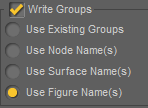 这个,然后导出。导入maya后将模型的组进行分离
这个,然后导出。导入maya后将模型的组进行分离
然后将头发全部删掉,其余的保留,然后将剩余的部分隐藏,。再次进入daz将除头发和骨骼外其他部分删掉,再次导出,导出选项为 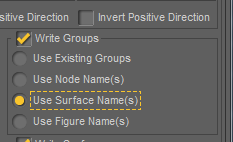 ,导入后将除头发外其他模型删掉后显示隐藏的模型,最后将所有模型给兰伯特1材质,后进行删除历史
,导入后将除头发外其他模型删掉后显示隐藏的模型,最后将所有模型给兰伯特1材质,后进行删除历史 这三个连着按,最后整理导入的模型(分组分层重命名)
这三个连着按,最后整理导入的模型(分组分层重命名)
一般辅光距离物体要远一些
动漫美型角色一般身体上边外部眉毛比较长,下边外部与上边相反,并且下边要比上边的要短
睫毛制作过程看53课时
maya快捷键
alt+shift+d删除历史。
移动时按x键+鼠标中键:网格捕捉;c键:曲线捕捉;v键:顶点捕捉。
ctrl+a 快速调出属性编辑器方便更改各种属性
shift+i:单独显示。(ctrl+1键更香)
ctrl+shift+i:反选。
拓扑对称:ctrl+shift+鼠标右键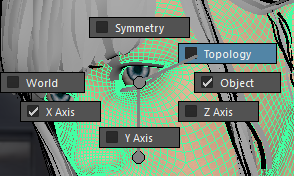
然后选择用于对称的网格边
坐标轴快速移动到局部:按d键不松然后鼠标左键点击模型的点线面。
tab键配合鼠标移动可以自动选择
在当前角度新建摄像机:ctrl+shift+c
使用滑动边工具时按鼠标中键移动进行边的滑动
按G重复上一次的操作
按T显示出对此模型的上一次操作的属性栏,例如对一个模型倒角并调节参数后,如果以后又想更改对此模型倒角的参数的话可以按T键显示倒角的属性栏,如果想要更改之前的操作参数可以通过属性编辑器中寻找之前的操作,也可以在历史中寻找。
创建一个面光源也可以通过按T键显示并更改面光源的目标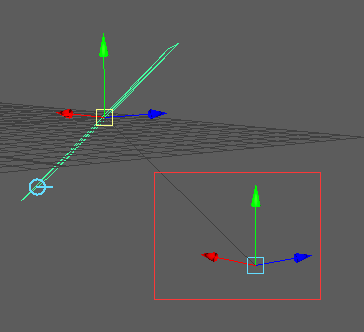
ctrl+E: 挤出命令
在多切割模式下按ctrl+shift+鼠标可以进行 90 度角切割
动画:
S键是k帧
复制帧可以右键来选择复制粘贴也可以移到要复制的帧出按住鼠标中键移动到要复制的地方后按s
两帧之间加帧和减帧用右键选择keys然后Add inbetween重复上步操作按G键,减帧选择Remove inbetween 双击时间滑块可以全选 alt+shift配合鼠标可以有选择性的多选
确定父子关系:先选择父再shift选子然后选择constrain再点parent
删除父子关系:在outliner中按delete
在曲线编辑器中框选再按住shift+鼠标中键可以调整位置
大纲视图的整理
选中后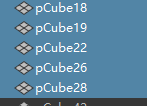 按鼠标中键拖动可以更改模型的位置,在使用 结合 分离时软件会自动进行打组,删除模型历史可以清理自动打组项目,使用ctrl+g手动打组,双击更改命名,在首选项中:编辑→解组。
按鼠标中键拖动可以更改模型的位置,在使用 结合 分离时软件会自动进行打组,删除模型历史可以清理自动打组项目,使用ctrl+g手动打组,双击更改命名,在首选项中:编辑→解组。
批量添加相同的后缀名:python:
from maya.cmds import *
sel = ls(sl=True)
numSel = len(sel)
for i in range(0,numSel,1):
origName = sel[i]
#print origName
rename(origName,’name’+str(i)+’_low’)
其中name更改为模型的名字,_low为后缀名
CG场景制作
制作模型时添加AO显示效果使摆放模型时更清晰
细节问题
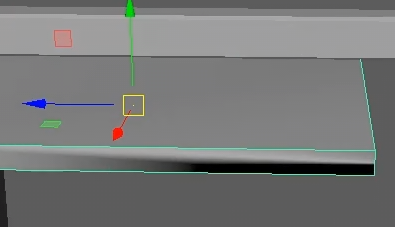 附加多边形填充的时候如果出现这种情况,那么
附加多边形填充的时候如果出现这种情况,那么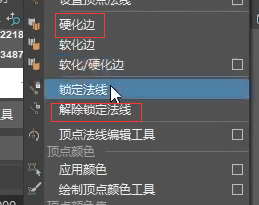 先解除锁定法线再硬化边(在网格显示一栏中)。
先解除锁定法线再硬化边(在网格显示一栏中)。
在最终做好模型后,如果最终模型的个别地方比例不正确时,可以先将整体复制一个,然后将复制的那一个结合起来,将原模型隐藏。最后调节复制出来的那一个结合的模型。
导入图片设置
特殊复制
编辑→特殊复制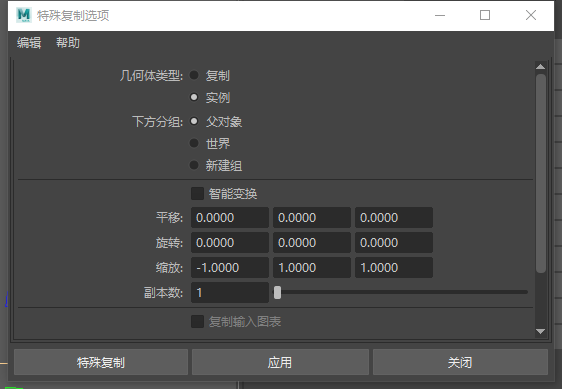 ,使用实例,效果是使用点模式或者面模式时,操作是两边实时对称的。
,使用实例,效果是使用点模式或者面模式时,操作是两边实时对称的。
对称复制的方法:
先ctrl+g然后坐标轴会自动回归到原点,ctrl+d,然后把缩放数值改为复数
曲线包裹
类似于两条曲线,然后一条曲线沿着另一个曲线挤出。比如做弯曲的电线,但是通过某课程学的曲线挤出功能实测效果并不理想,但曲线包裹效果很好。创建好曲线,然后创建一个圆柱(分段横向竖向都要足够)模型,将模型绝对坐标归零然后冻结,然后选中后使用曲线包裹功能。
提取与分离与复制面
Detach 分离
作用层级为component[组件],也即点、线、面。被分离出来的对象仍与其余部分一同被视为一个对象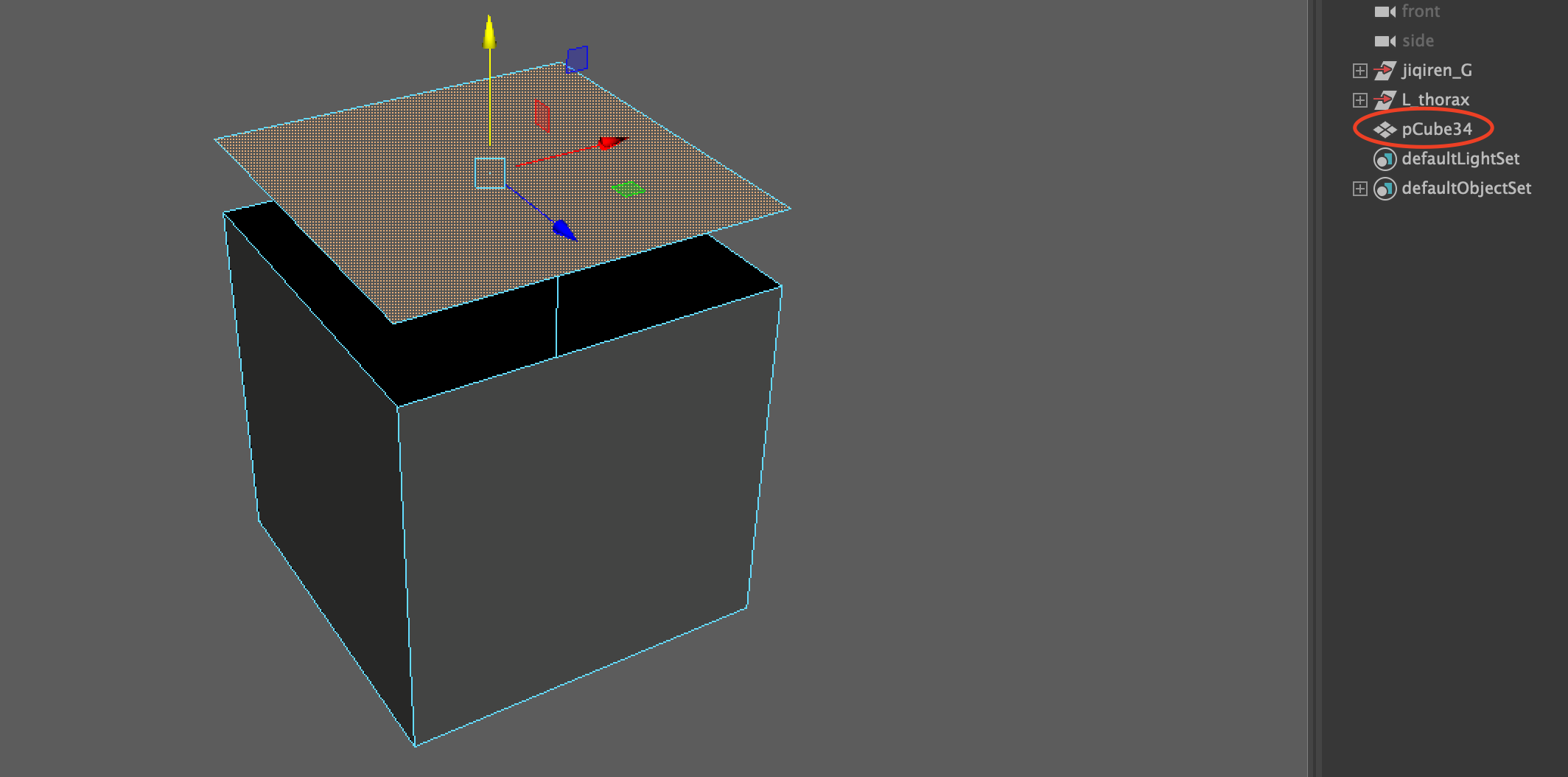
Extract 提取
作用层级仅为face[面]。被分离出来的对象会脱离父对象,并与其余未分离部分作为子对象共同组成父对象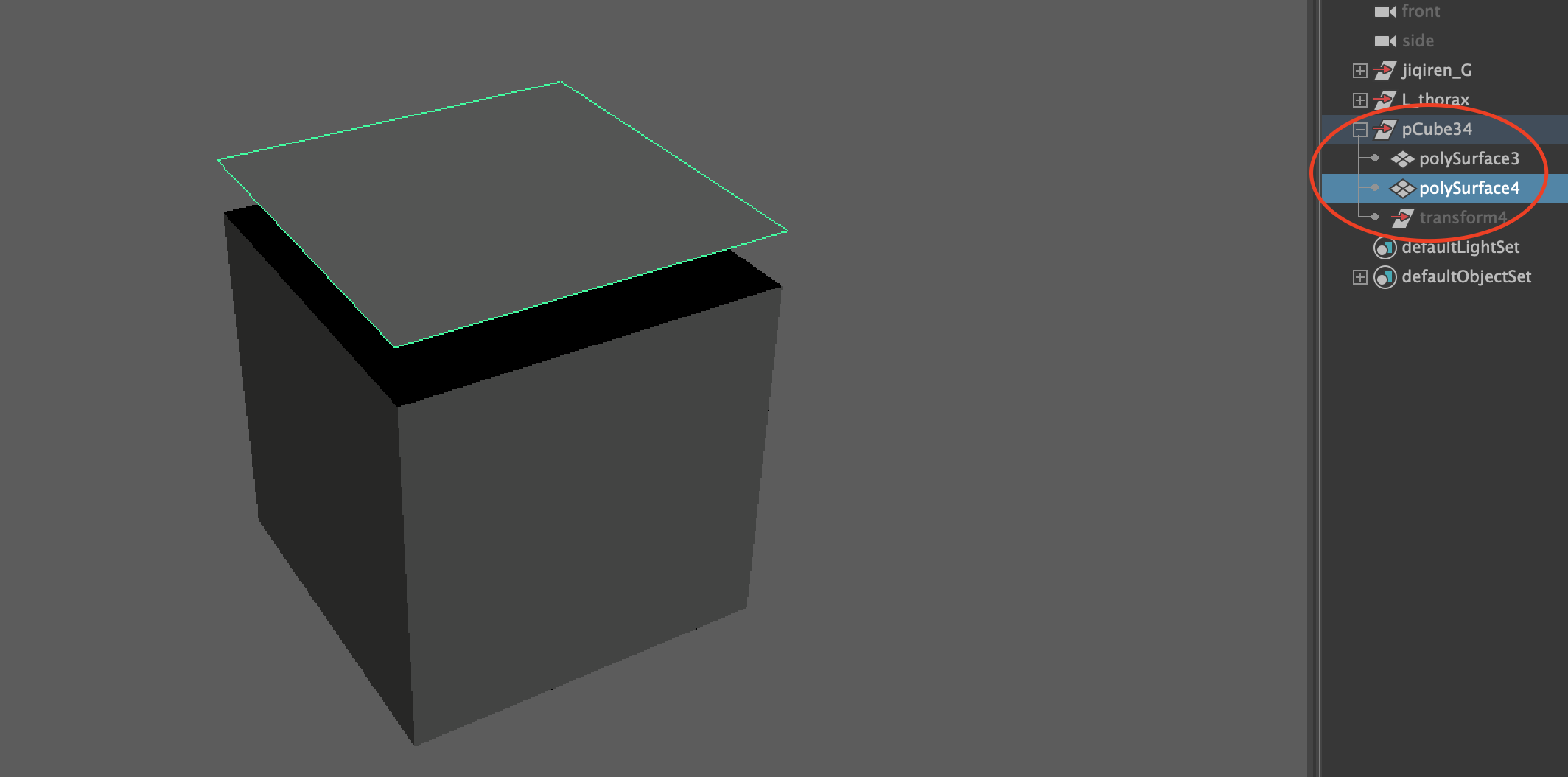
例如做房子的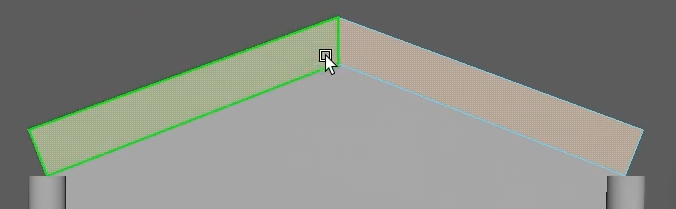 这个部分,可以将下面的多边形的上面的面提取出来,然后制作,这样就将屋子分成了两个部分,可以单独进行操作。制作一个地方的细节时不会影响其他的面。
这个部分,可以将下面的多边形的上面的面提取出来,然后制作,这样就将屋子分成了两个部分,可以单独进行操作。制作一个地方的细节时不会影响其他的面。
复制面
随机效果
例如做这种木板拼接的房子,首先做出一个木板(没有露出的面要删去),然后配合shift+d做出来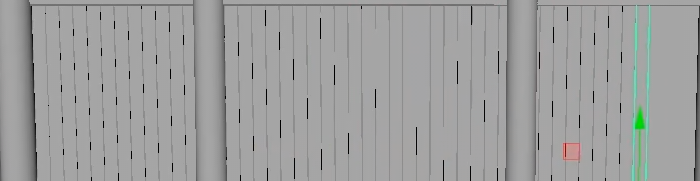
制造随机效果: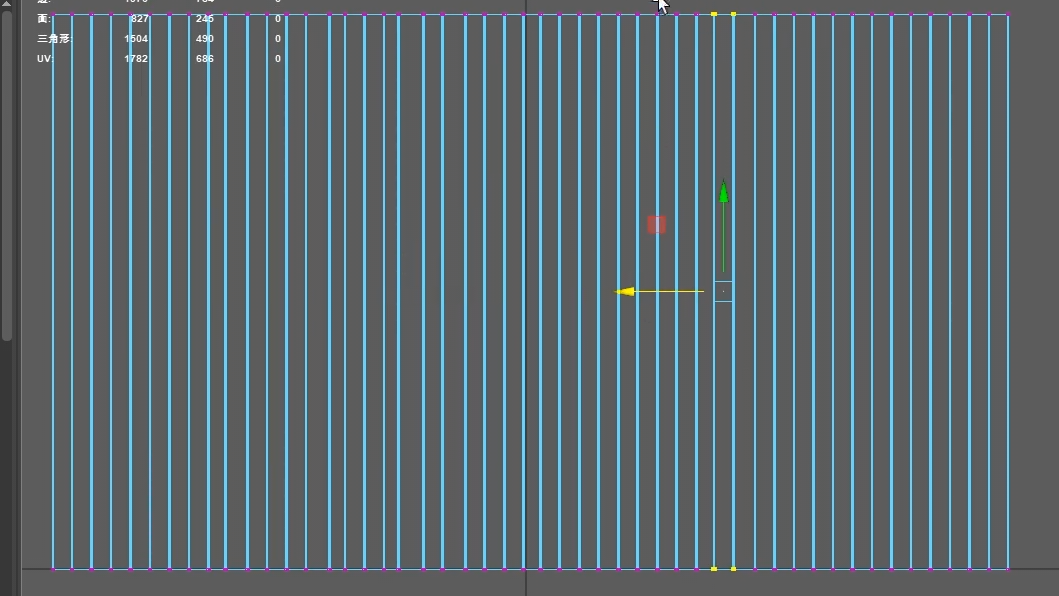 将木板打组,单独显示,然后在点模式下随意选择然后更改长度。在边模式下,将倒角的边随机拖动,制造倒角程度不同的变化。
将木板打组,单独显示,然后在点模式下随意选择然后更改长度。在边模式下,将倒角的边随机拖动,制造倒角程度不同的变化。
使模型吸附在另一个模型处移动
选中吸附处的模型然后点击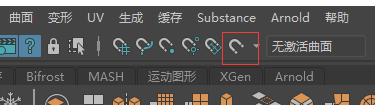 ,然后选择其他模型,使用移动工具时将会沿着激活的曲面移动。
,然后选择其他模型,使用移动工具时将会沿着激活的曲面移动。
雕刻工具

从左到右依次为抬起曲面 →平滑网格的曲面
→平滑网格的曲面 →平滑网格的曲面但不改变其原始形状
→平滑网格的曲面但不改变其原始形状 →沿曲面以任意方向拉动单个顶点
→沿曲面以任意方向拉动单个顶点 →锐化软边
→锐化软边 →展平曲面
→展平曲面 →柔和抬起曲面
→柔和抬起曲面
双击图标可以调节工具的强度和大小,也可以使用B+鼠标左键调节工具的大小。
创建字体
拓扑流程
首先导入高模,然后选择高模点击激活选定对象的图标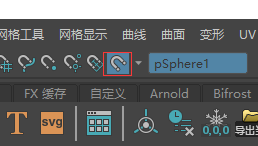 ,然后使用ctrl+shift+q快捷键进入四边形绘制模式进行拓扑。
,然后使用ctrl+shift+q快捷键进入四边形绘制模式进行拓扑。
关闭构建历史进行拓扑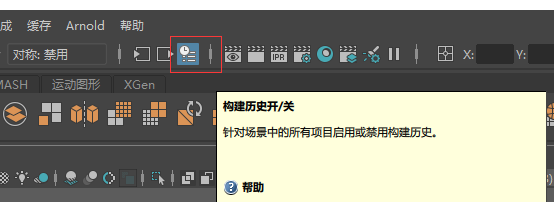 ,可以使在拓扑过程中不留下历史,即不需要删除历史保持拓扑过程的流畅。当拓扑完成时不要忘记重新开启构建历史。
,可以使在拓扑过程中不留下历史,即不需要删除历史保持拓扑过程的流畅。当拓扑完成时不要忘记重新开启构建历史。
拓扑快捷键:鼠标点击创建点,shift+鼠标点击会根据点来创建面也可以为创建好的面relax,按ctrl+鼠标点击会为面添加线,按ctrl+shift+鼠标点击会删除面,按住TAB键可以拖动边来创建面。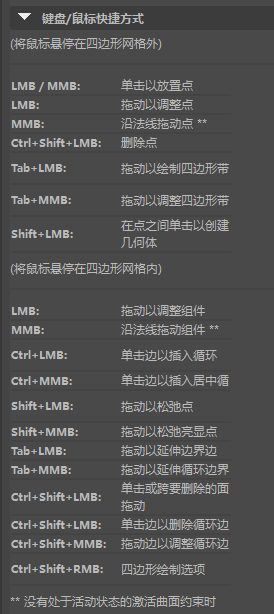 TAB键+鼠标右键可以调整延长边界还是边还是循环
TAB键+鼠标右键可以调整延长边界还是边还是循环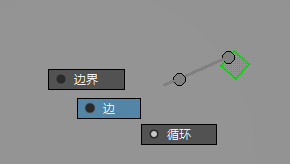
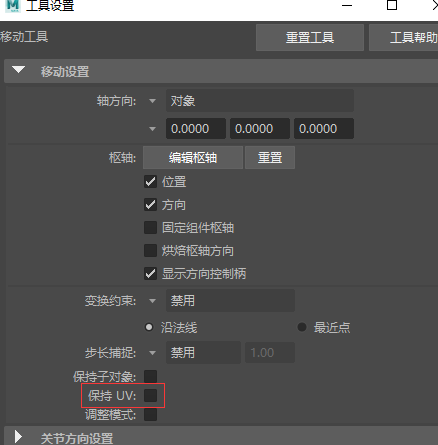 、
、
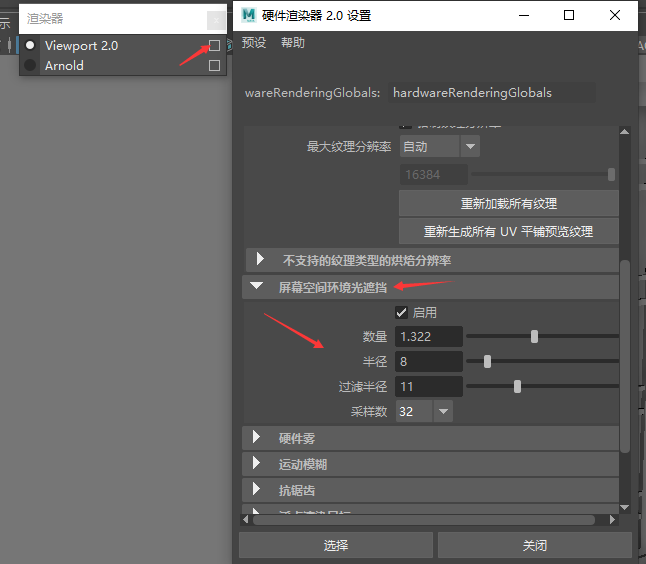 调节渲染器的AO参数
调节渲染器的AO参数
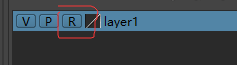 这里改为R效果是框选是选不中。适合放图片参考时使用此功能。
这里改为R效果是框选是选不中。适合放图片参考时使用此功能。